![]() I e-postverktyget SamLogic MultiMailer ingår det en inbyggd stavningskontroll som kan kontrollera stavningen på den text du skriver in i dina nyhetsbrev.
I e-postverktyget SamLogic MultiMailer ingår det en inbyggd stavningskontroll som kan kontrollera stavningen på den text du skriver in i dina nyhetsbrev.
Så visas de felstavade orden
Felstavade ord visas med en röd vågig understrykning i texten. Bilden nedan visar ett exempel på hur det kan se ut. I bilden nedan är orden ”ordd” och ”felstaavat” felstavade, vilket visas med en röd understrykning i texten.
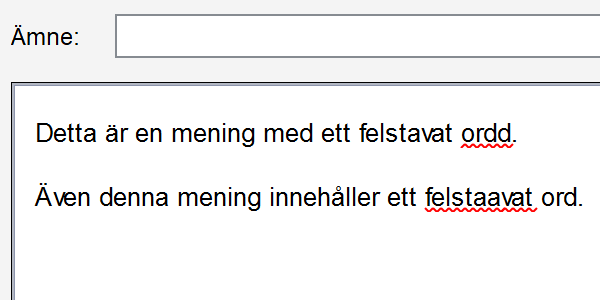
Så aktiverar du stavningskontrollen
Du aktiverar och stänger av stavningskontrollen via en kryssruta längst till höger i knappraden i fliken Nyhetsbrev i MultiMailer.
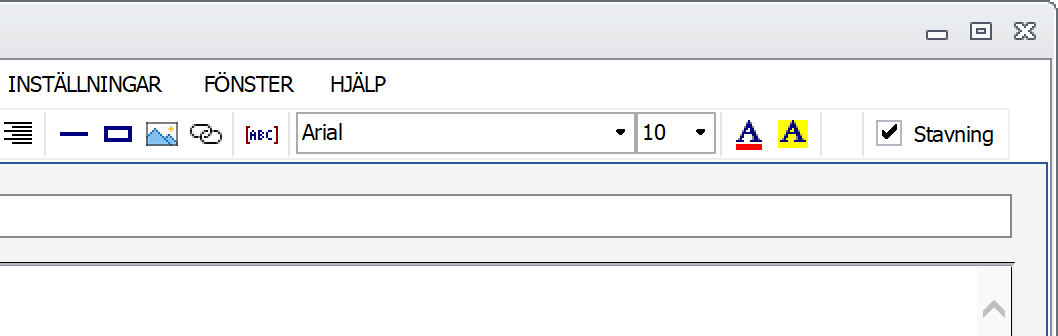
Observera att stavningskontrollen endast kan användas på HTML-mejl, inte på mejl i texformat. Om du har skapat ett textmejl så kommer inte kryssrutan för stavningskontrollen att visas i knappraden.
Därför är det viktigt att texten i nyhetsbrev är rättstavad
Även om du har ett snyggt nyhetsbrev med en professionell design så kan några felstavade ord i brevet försämra läsarens intryck av nyhetsbrevet och av ditt företag. Upprepas detta så kan det i värsta fall sluta med att folk inte längre läser ditt nyhetsbrev. Felstavningar gör ett slarvigt intryck och denna uppfattning kan lätt överföras till att gälla hela företaget (även om det inte är sant). För att förhindra att det sker så är det en bra idé att alltid stavningskontrollera nyhetsbrevet samt låta en/flera personer korrekturläsa nyhetsbrevet innan du skickar ut det.
Använd även kontrolladresser
För att på ett lätt sätt låta flera personer korrekturgranska dina nyhetsbrev innan du ska starta ett utskick så kan du använda MultiMailer-funktionen för kontrolladresser.

 Nedladdningssidor för uppdatering av MultiMailer 2022
Nedladdningssidor för uppdatering av MultiMailer 2022 En studs uppkommer ofta pga att det är något fel på e-postadressen eller hos mottagaren. Det kan vara att e-postadressen har upphört att fungera, är felstavad eller att mottagarens inkorg är full. Eller att mottagarens server är temporärt nere och ur funktion.
En studs uppkommer ofta pga att det är något fel på e-postadressen eller hos mottagaren. Det kan vara att e-postadressen har upphört att fungera, är felstavad eller att mottagarens inkorg är full. Eller att mottagarens server är temporärt nere och ur funktion.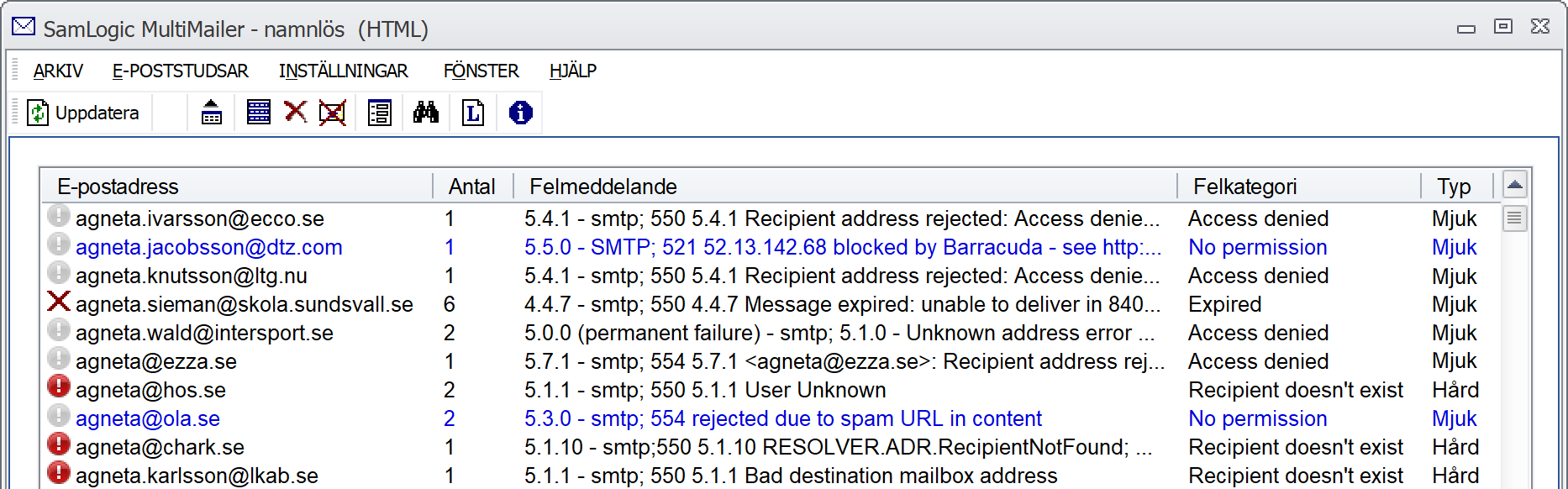
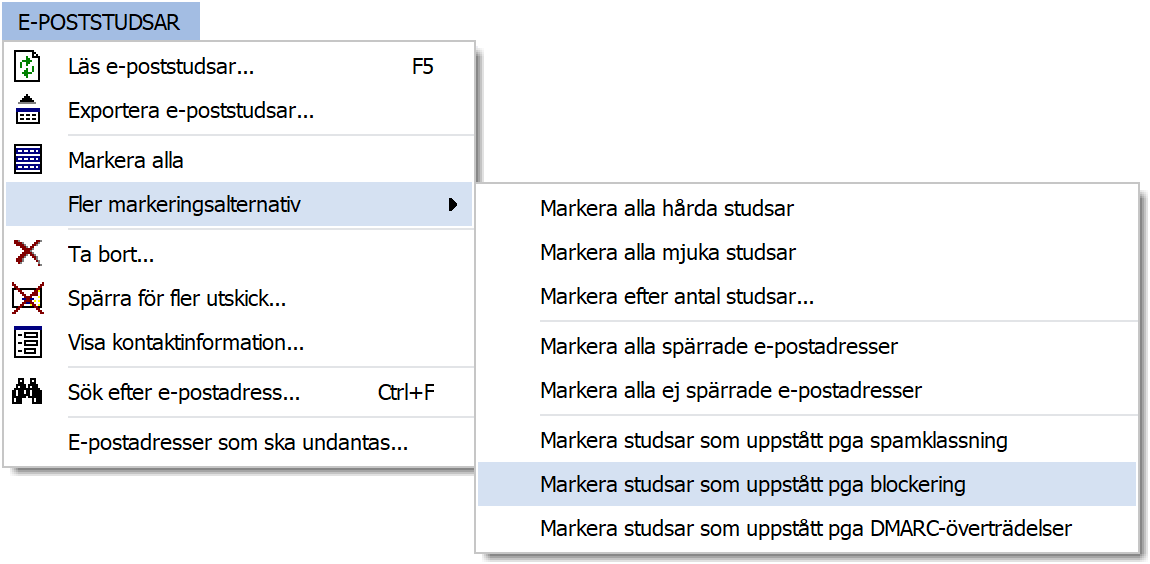
 SamLogic Media Tools är ett programpaket som innehåller ett antal kraftfulla och lättanvända verktyg som underlättar distribution av dokument, bilder, filmer och program via internet, e-post, CD/DVD och USB-minnen. Med hjälp av verktygen skapar du snabbt ett eget professionellt gränssnitt för den information som du skickar till dina kunder, anställda mm. SamLogic Media Tools 2023 innehåller de senaste versionerna av följande program:
SamLogic Media Tools är ett programpaket som innehåller ett antal kraftfulla och lättanvända verktyg som underlättar distribution av dokument, bilder, filmer och program via internet, e-post, CD/DVD och USB-minnen. Med hjälp av verktygen skapar du snabbt ett eget professionellt gränssnitt för den information som du skickar till dina kunder, anställda mm. SamLogic Media Tools 2023 innehåller de senaste versionerna av följande program: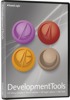 SamLogic Development Tools är ett programpaket som innehåller utvecklingsverktyg för att skapa installationsprogram, designa menyer för CD/DVD-skivor och USB-minnen, samt generella bibliotek med komponenter, klasser och funktioner. Med det här programpaketet får du en heltäckande lösning från utveckling fram till distribution- och installationsfasen. SamLogic Development Tools 2023 innehåller de senaste versionerna av följande program:
SamLogic Development Tools är ett programpaket som innehåller utvecklingsverktyg för att skapa installationsprogram, designa menyer för CD/DVD-skivor och USB-minnen, samt generella bibliotek med komponenter, klasser och funktioner. Med det här programpaketet får du en heltäckande lösning från utveckling fram till distribution- och installationsfasen. SamLogic Development Tools 2023 innehåller de senaste versionerna av följande program: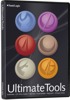 SamLogic Ultimate Tools är en programprenumeration som innehåller de senaste versionerna av samtliga våra program, samt alla våra tjänster. Detta verktyg hjälper dig med allt från programutveckling och programdistribution till marknadsföring och försäljning. Programpaketet innehåller följande:
SamLogic Ultimate Tools är en programprenumeration som innehåller de senaste versionerna av samtliga våra program, samt alla våra tjänster. Detta verktyg hjälper dig med allt från programutveckling och programdistribution till marknadsföring och försäljning. Programpaketet innehåller följande: Vi har nu släppt en ny version av vårt kopieringsskydd och registreringssystem
Vi har nu släppt en ny version av vårt kopieringsskydd och registreringssystem 
